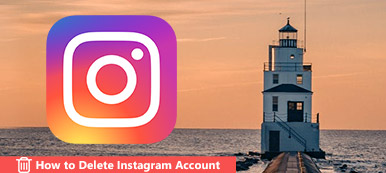Instagram bildirimleri iPhone veya Android telefonunuzda çalışmadığında, en son haberleri, yeni beğenileri, gönderileri ve hatta Instagram isteklerini bile takip edemezsiniz. Instagram çalışmadığında bildirimler sizin için önemlidir.
Neden Instagram bildirimi çalışmıyor? İlgili problemler nasıl çözülür ve herhangi bir faaliyet için bildirim nasıl alınır? Makale, sık sık ve bilmeniz gereken 5 sorun giderme paylaşıyor. Ayrıntılar hakkında daha fazla bilgi edinin ve makaleden istediğiniz birini seçin.
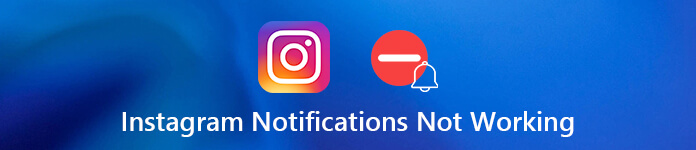
Bölüm 1: Neden Instagram Bildirimi Çalışmıyor
Instagram bildirimi iPhone veya Android'de çalışmadığında, belirli sorunu tetikleyecek en yaygın 4 neden vardır. Sadece aşağıdaki gibi ayrıntılar hakkında daha fazla bilgi edinin.
- Instagram bildirimleri kapatıldı. İPhone veya Android'de fark etmeksizin, uygulama bildirimini Ayarlar uygulamasında kontrol edebilirsiniz. Kapattıysanız, Instagram bildirimi çalışmayacak.
- Instagram önbellek dosyası bozuk. Önbellek bozulduktan sonra, Instagram bildirimi alamazsınız.
- Instagram düzgün çalışmıyor. Bazı durumlarda, Instagram uygulaması eski olabilir veya anormal şekilde çalışıyor olabilir. Yani, bildirimler çalışmıyor.
- Akıllı telefon belirli bir modda takılıyor. Akıllı telefon ile takılı kalmış mod gibi herhangi bir şey varsa, Instagram'dan her zaman bildirimleri alamazsınız.
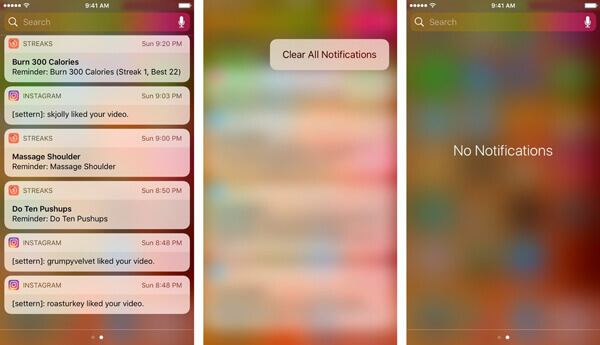
Bölüm 2: 5 Instagram bildirimi düzeltmek için çözümler çalışmıyor
Sadece iPhone veya Android telefonda çalışmayan Instagram bildirimleri için ağı kontrol edin. Bundan sonra, sorunu aşağıdaki gibi çözmek için sık kullanılan 5 yöntemi takip edebilirsiniz.
1. Çözüm: Instagram bildirimlerini açın
Instagram bildirimleri çalışmadığında, bildirimin zaten açık olup olmadığını kontrol etmeniz gerekir. Hem iPhone hem de Android telefonunuz için işlemler hakkında daha fazla bilgi edinin.
IPhone'da: Ana ekranınızdan "Ayarlar" uygulamasını açın. İsminize dokunun. Gidebilirsin "Bildirim”>“ Instagram”Ve" Bildirime İzin Ver "seçeneğini açın ve" Kilit Ekranı "," Bildirim Merkezi "veya" Afişler "de bildirimi göstermeye karar verin.
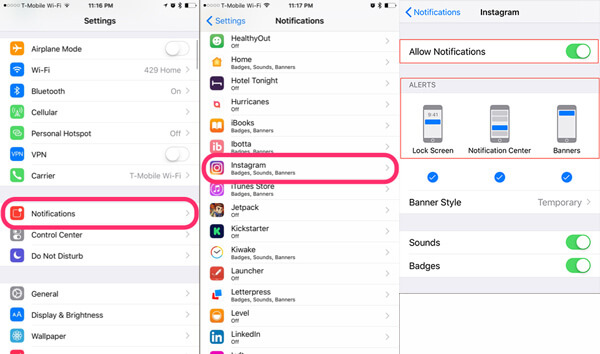
Android'de: "Ayarlar"> "Uygulamalar" veya "Uygulama" seçeneğine gidin, Uygulama Bilgileri ekranını açmak için Instagram'ı bulmak için aşağı kaydırın ve dokunun. Etkinleştirme "Bildirimleri göster"Veya benzeri bir seçenek. Bundan sonra Instagram bildiriminin çalışmamasını düzeltmek için "Push Bildirimi" ni seçebilirsiniz.
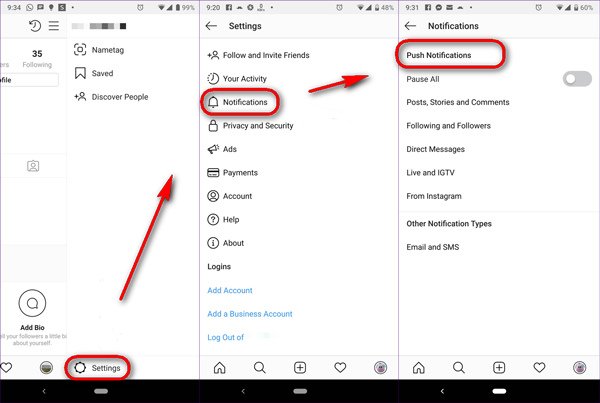
2. Çözüm: Instagram hesabınızda tekrar oturum açın
Hesabınızı başka bir cihazda zaten değiştirdiyseniz, Instagram bildirimleri Android telefonunuzda veya iPhone'unuzda çalışmaz. Neyse ki, aşağıdaki adımlarla sorunu çözebilirsiniz.
1. AdımMobil cihazınızda Instagram uygulamasını açın ve sağ alt köşedeki “Profil”e dokunun.
2. Adım"Dişli" simgesi olan "Ayarlar" düğmesine dokunun ve "Çıkış Yap"Seçeneği.
3. AdımInstagram uygulamanızı yeniden başlatın ve yeni kullanıcı adınızı ve şifrenizi girin. Bildirimleri açtığınızdan emin olun.
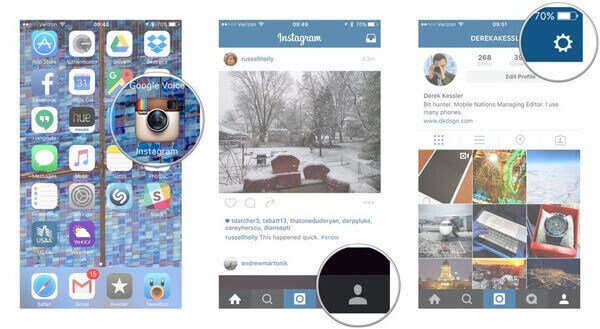
3. Çözüm: Akıllı telefonunuzu yeniden başlatın
Bozuk önbellek, Instagram bildirimlerinin iPhone veya Android'de çalışmamasından sorumlu olabilir. Akıllı telefonunuzu yeniden başlatmak, sorundan kurtulmanıza yardımcı olabilir.
iPhone için: Kapama ekranı açılana kadar Güç düğmesine basın. Kaydırıcıyı kapatmak için sağa kaydırın. Birkaç saniye sonra, Güç düğmesine basın. tekrar aç.
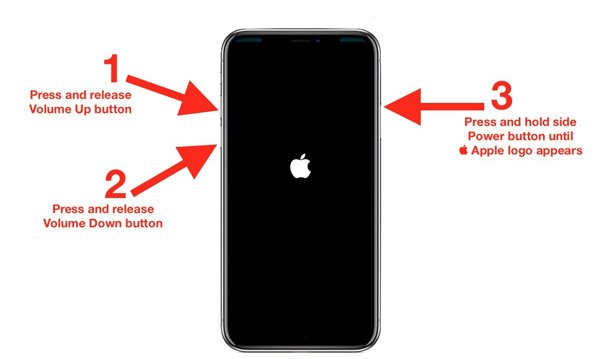
Android için: Kapatma ekranını tetiklemek için Güç düğmesini basılı tutun, Yeniden Başlat'ı seçin ve cihazınızın yeniden başlatılmasını bekleyin. Farklı Android telefon türleri nedeniyle, çalışmıyor ve Instagram bildirimini yeniden başlatmak ve düzeltmek için bazı farklılıklar olabilir.

4. Çözüm: Instagram uygulamasını yeniden kurun
Instagram bildirimlerinin iPhone veya Androidinizde çalışmadığı sorunu düzeltmek için başka bir çözüm, uygulamayı kaldırıp yeniden yüklemektir. Özellikle problemler Instagram ayarlarıyla ilgili olduğunda.
IPhone'da, Instagram uygulamasını içeren ekrana gidin ve bir uygulamaya titremeye başlayıncaya kadar derinlemesine dokunun. Instagram uygulamasında “Sil” düğmesine dokunun ve “Sil"Seçeneği istendiğinde.

Android telefonda, "Ayarlar"> "Uygulamalar"> "Instagram" a gidin, "Kaldır" seçeneğine dokunabilirsiniz. Ardından, App Store veya Play Store'a gidin, Instagram'ı arayın ve yeniden yükleyin. Şimdi, hesabınızda oturum açın ve bildirimler normal şekilde çalışmalıdır.
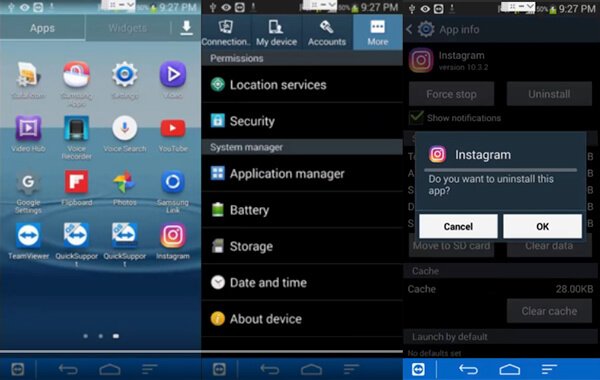
5. Çözüm: Instagram bildiriminin çalışmamasını düzeltmek için mükemmel yöntem
İPhone'unuzda otomatik olarak çalışmayan Instagram bildirimlerinizi optimize etmek ve onarmak için bir yöntem var mı? Yukarıdaki problemleri çözemezseniz, Apeaksoft iOS Sistem Kurtarma iPhone'u normal ve kurtarma verilerine devre dışı bırakmanın en iyi yoludur, bu da sisteminizi farklı senaryolar için kolayca düzeltmenizi sağlar.
- Çalışmayan bildirimler dahil olmak üzere çok çeşitli yazılım sorunlarını düzeltin.
- Sorun giderme sırasında içeriği ve ayarları orijinal durumlarında tutun.
- Çalışmadığında iPhone'u kurtarma modunda veya DFU modunda onarın.
- iPhone 15/14/13/12/11/XR ve önceki sürümlerle uyumludur.
İPhone'da çalışmayan Instagram bildirimi nasıl düzeltilir
1. AdımİPhone'u bilgisayara bir USB kablosuyla bağlayın.İOS sistem kurtarmayı indirin ve yükleyin, programı bilgisayarınızda başlatın. Ardından iPhone'unuzu bir USB kablosuyla bilgisayara bağlayın. Seç "iOS Sistem KurtarmaBağlı cihazı algılamak için.
 2. AdımYazılımı kurmak
2. AdımYazılımı kurmakYazılım size arayüzde neleri düzeltebileceğini söyler ve ardından "BaşlamaDevam etmek için ”düğmesine basın. Ardından "sabitDüzeltme penceresine girmek için " İşte iki onarım modu, "Standart Mod" veya "Gelişmiş Mod". Düzeltmeden önce bir mod seçebilirsiniz.
 3. AdımInstagram bildirimi çalışmıyorsa düzelt
3. AdımInstagram bildirimi çalışmıyorsa düzeltEn son iOS sürümünü veya doğru modeli seçin ve "İndirİlgili aygıt yazılımını almak için ”düğmesine basın. Tamamlandığında, "Sonraki”Düğmesine basın ve yazılım iPhone'unuzdaki yazılım sorunlarını otomatik olarak düzeltir.

Not: iOS Sistem Kurtarma'nın en büyük avantajı, çeşitli yazılım sorunlarını çözerken tüm uygulamalarınızı ve verilerinizi orijinal durumunda tutmaktır. Kurtarma Modu veya DFU modu.
Sonuç
Instagram'nız gibi çeşitli sorunlarla karşılaştığınızda Instagram bildirimleri çalışmıyor iPhone veya Android telefonunuzda, makaleden istediğiniz çözümleri seçebilirsiniz. Apeaksoft iOS Sistem Kurtarma, bildirimi durdurma çalışmalarını içeren kapsamlı yazılım sorunlarını çözebilir. Başka sorularınız varsa, lütfen aşağıdaki yorumu yazın.